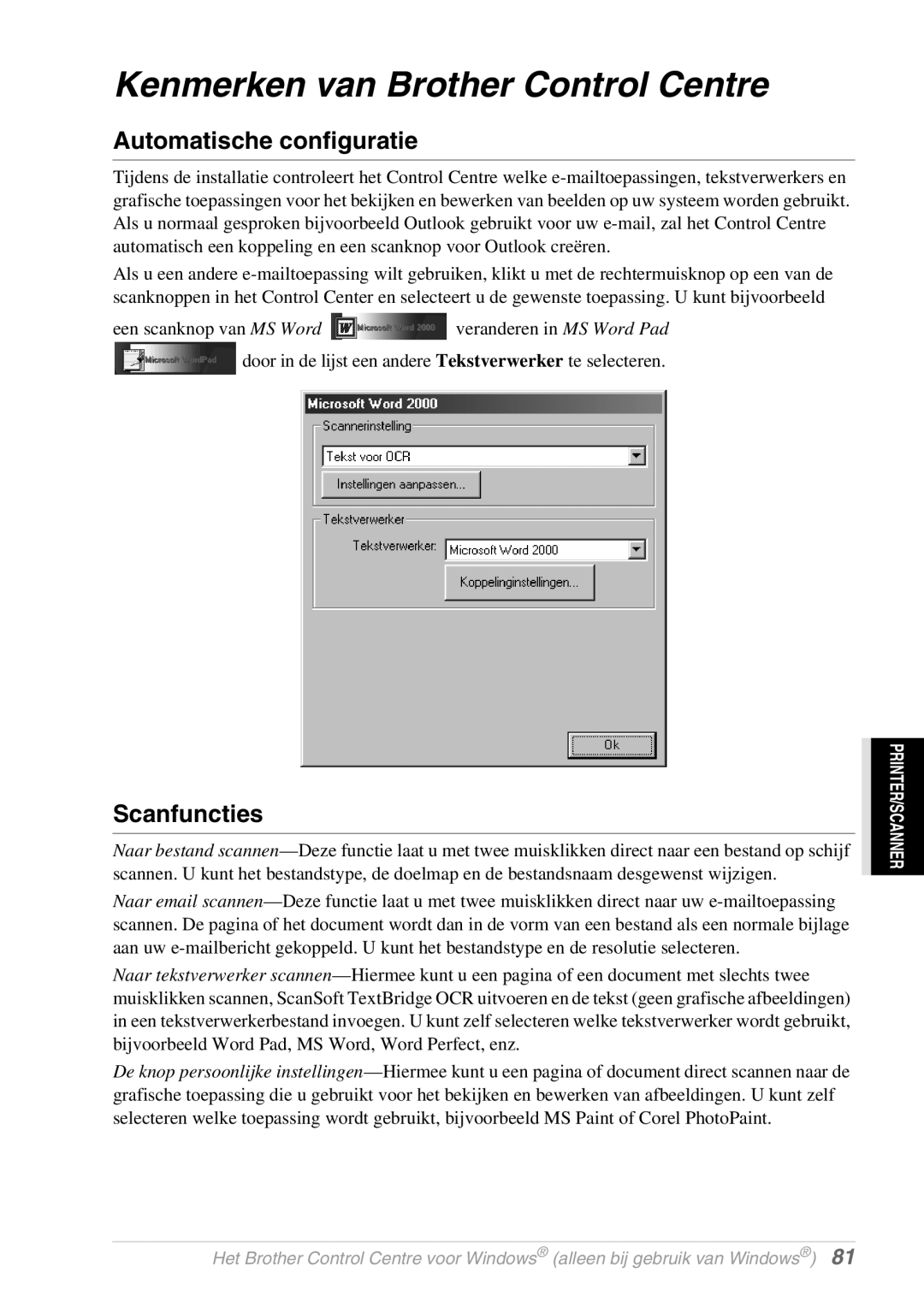Kenmerken van Brother Control Centre
Automatische configuratie
Tijdens de installatie controleert het Control Centre welke
Als u een andere
een scanknop van MS Word ![]() veranderen in MS Word Pad
veranderen in MS Word Pad ![]() door in de lijst een andere Tekstverwerker te selecteren.
door in de lijst een andere Tekstverwerker te selecteren.
Scanfuncties
Naar bestand
Naar email
Naar tekstverwerker
De knop persoonlijke
PRINTER/SCANNER
Het Brother Control Centre voor Windows® (alleen bij gebruik van Windows®) 81